Cách xoá hình nền iPhone với vài thao tác cực đơn giản

Cách xoá hình nền iPhone là thao tác đơn giản nhưng không phải ai cũng biết cách thực hiện đúng, đặc biệt trên các phiên bản iOS mới như iOS 17 hay iOS 18.
Việc xoá hình nền giúp bạn làm mới giao diện, dọn dẹp màn hình và giữ cho chiếc điện thoại luôn gọn gàng, thẩm mỹ. Trong bài viết này, Sforum sẽ được hướng dẫn chi tiết từng bước để xoá hình nền iPhone nhanh chóng, không làm mất ảnh gốc và vẫn giữ nguyên các tiện ích đang sử dụng.
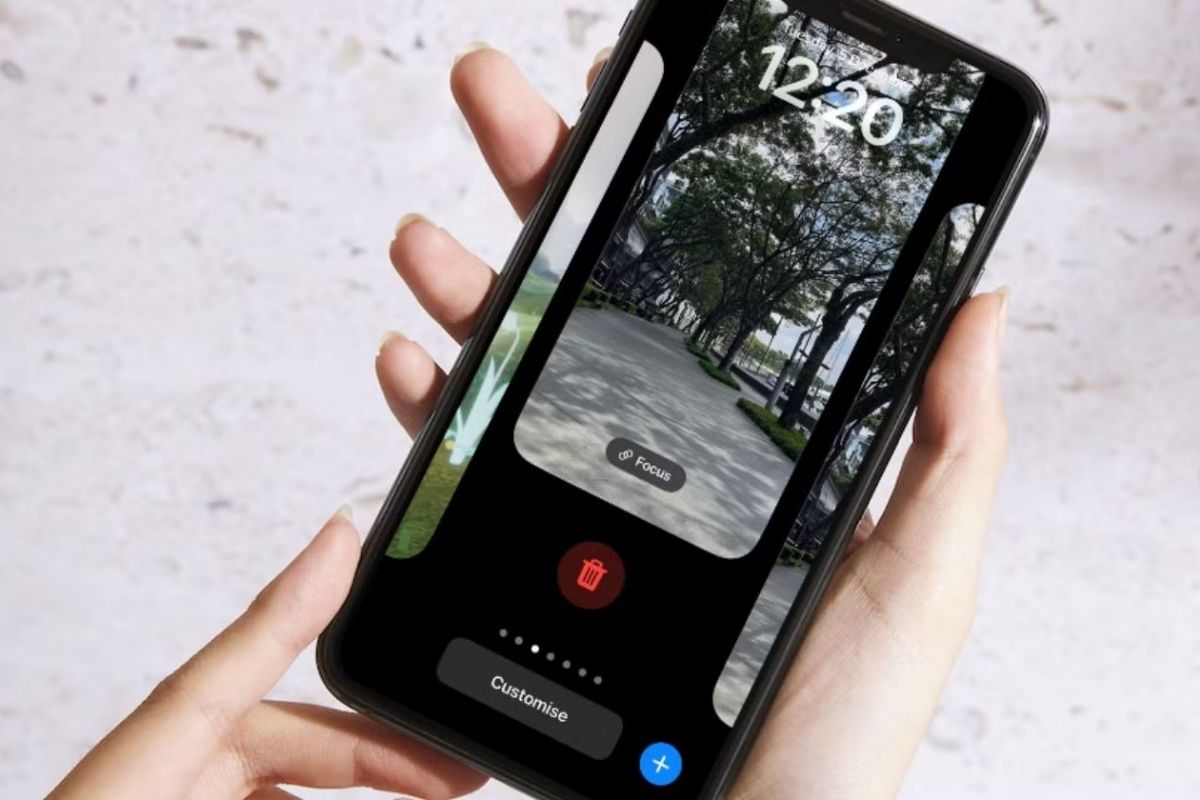
Cách xóa hình nền iPhone trên bản iOS 16 trở lên
Từ iOS 16 trở đi, Apple đã mang đến một cách hoàn toàn mới để người dùng quản lý hình nền, cho phép xoá trực tiếp từ màn hình khoá. Đây là tính năng tiện lợi giúp bạn điều chỉnh giao diện chỉ với vài thao tác. Cách làm cụ thể như sau:
Bước 1: Đầu tiên, hãy bật sáng màn hình (không cần mở khoá) > Nhấn và giữ trên màn hình khóa để mở trình quản lý hình nền.
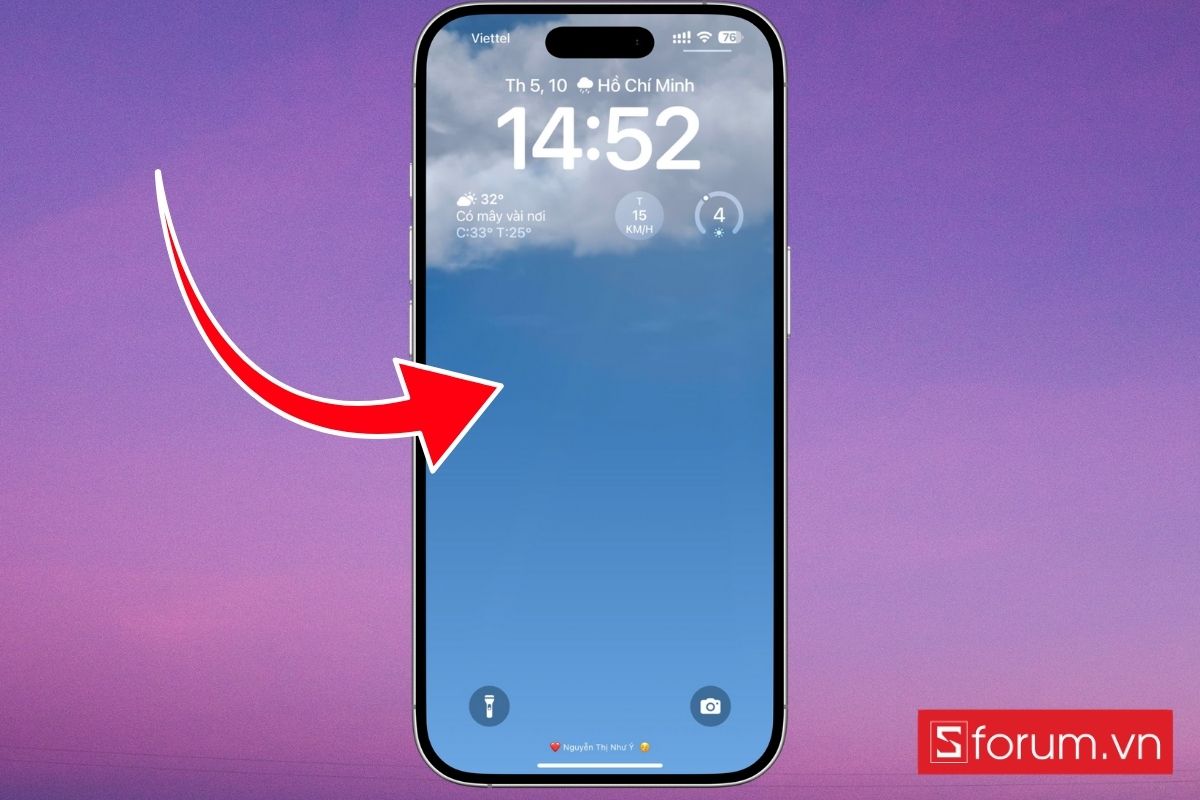
Bước 2: Xác thực bằng Face ID, Touch ID hoặc nhập mật mã để tiếp tục > Vuốt sang trái hoặc phải để duyệt qua các hình nền đã tạo.
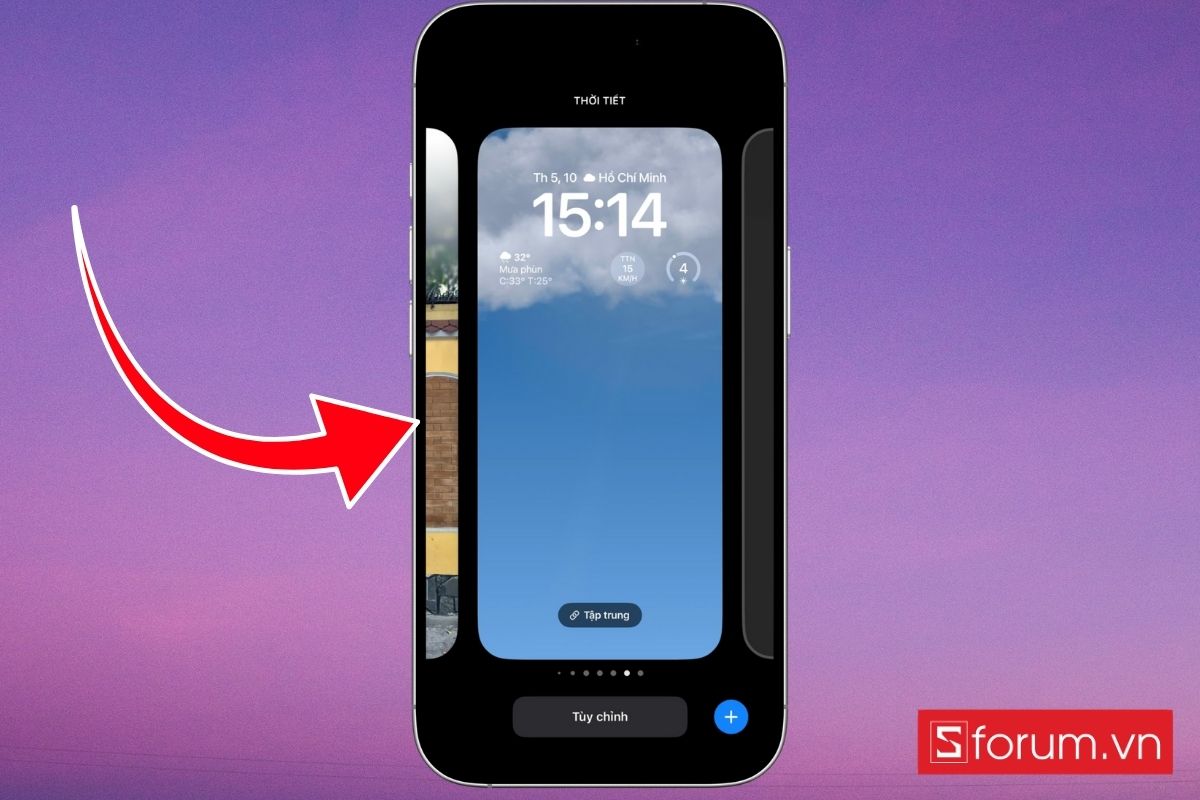
Bước 3: Khi đã chọn được hình nền muốn xoá, vuốt lên để hiển thị biểu tượng thùng rác.
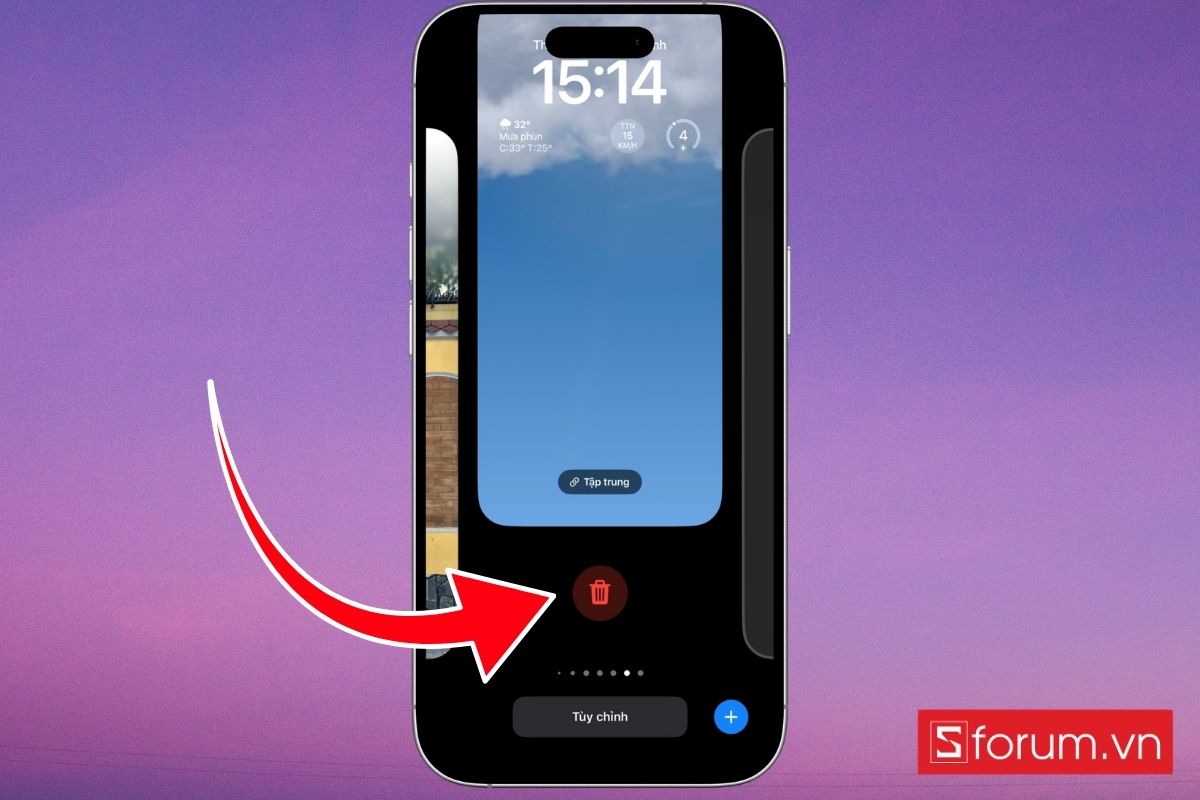
Bước 4: Sau đó, nhấn “Xoá hình nền này” để xác nhận.
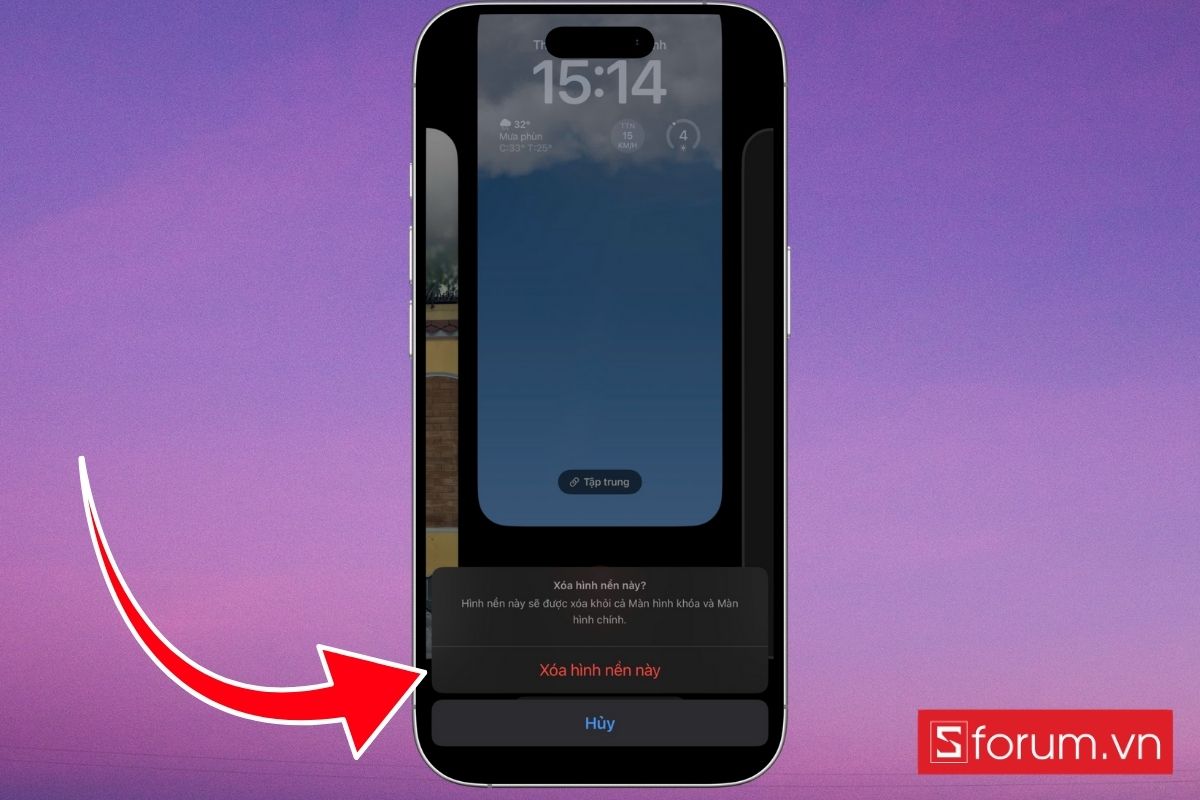
Lưu ý: Thao tác này chỉ loại bỏ hình nền khỏi danh sách đang dùng, hoàn toàn không ảnh hưởng đến ảnh gốc lưu trong thư viện ảnh của bạn.
Cách xóa hình nền iPhone trên bản iOS 15 trở về trước
Nếu bạn vẫn đang dùng iPhone với iOS 15 hoặc cũ hơn, hệ thống chưa hỗ trợ xoá trực tiếp hình nền từ màn hình khoá. Tuy nhiên, bạn hoàn toàn có thể thay đổi hình nền mà không làm ảnh hưởng đến các yếu tố này, chỉ cần thực hiện theo cách sau:
Bước 1: Mở ứng dụng Ảnh, tìm và xoá bức ảnh đang được đặt làm hình nền (nếu bạn không còn muốn giữ lại).
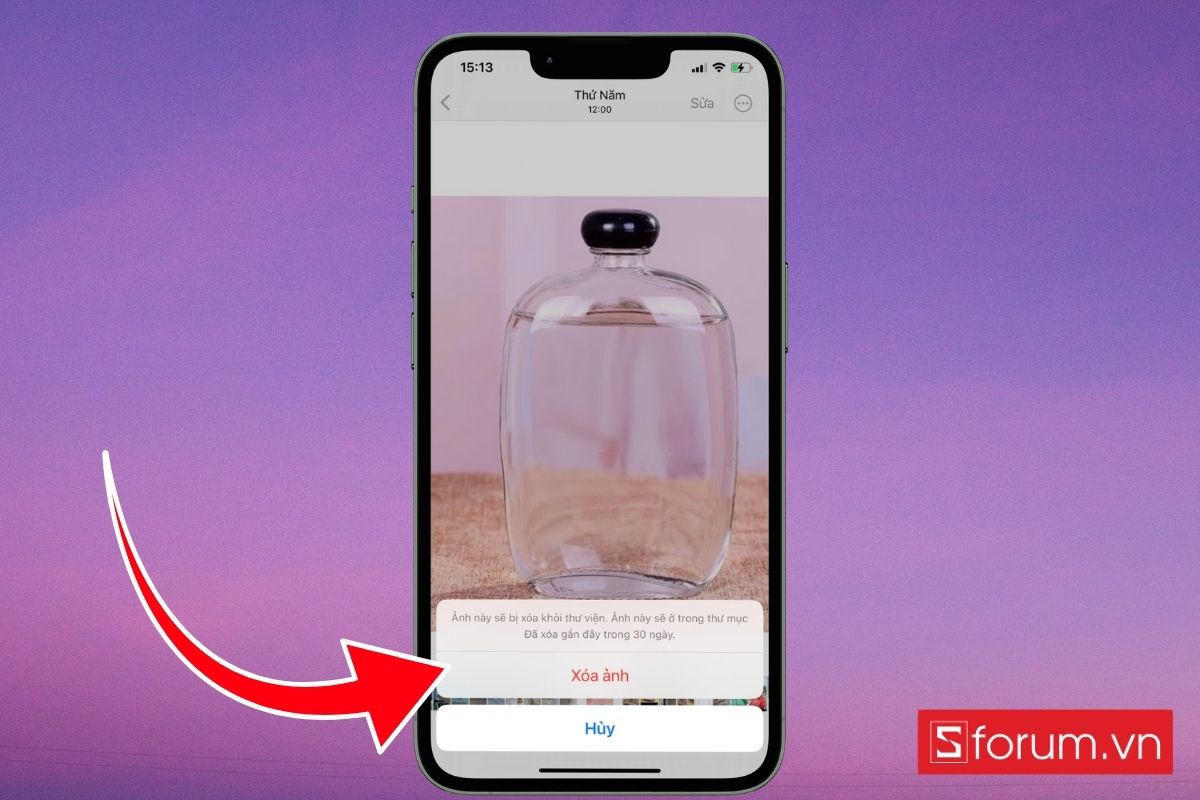
Bước 2: Vào Cài đặt > Chọn tiếp mục Hình nền, chọn một ảnh mới để thay thế ảnh hiện tại.
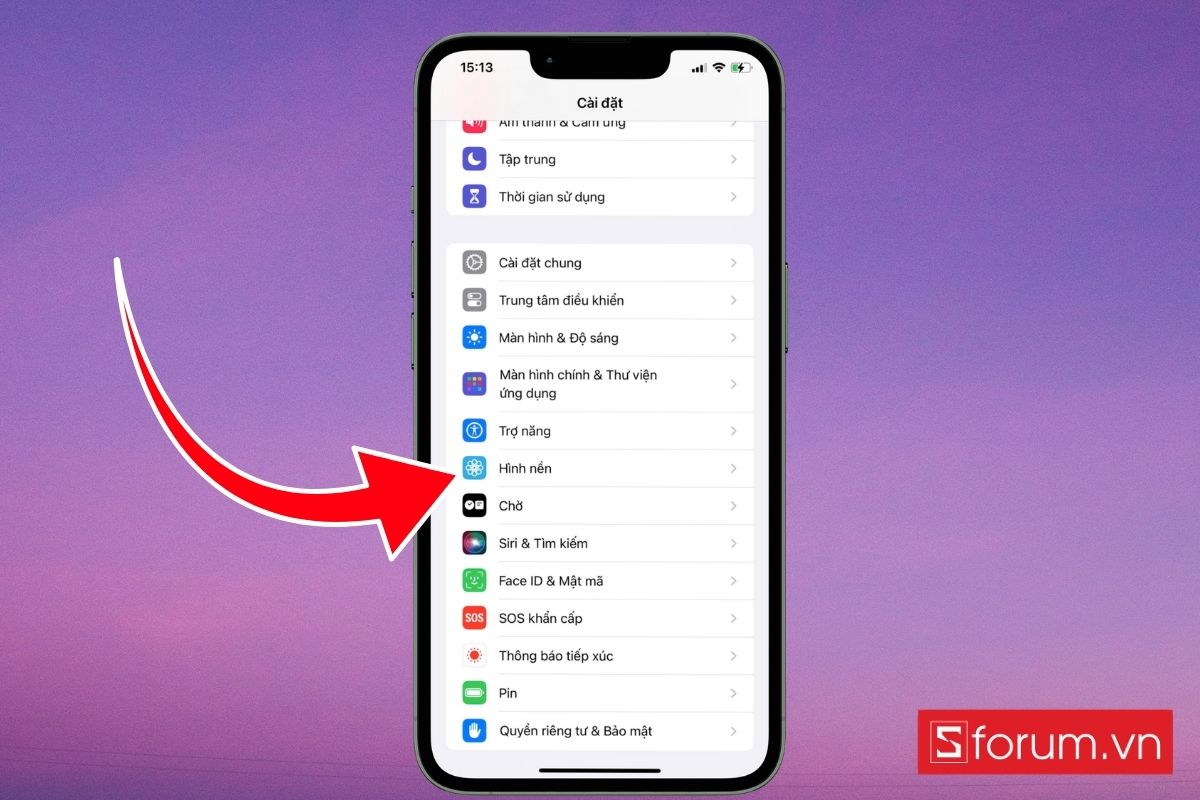
Bước 3: Sau khi chọn ảnh, nhấn “Xong” và lựa chọn áp dụng cho màn hình chính, màn hình khoá hoặc cả hai.
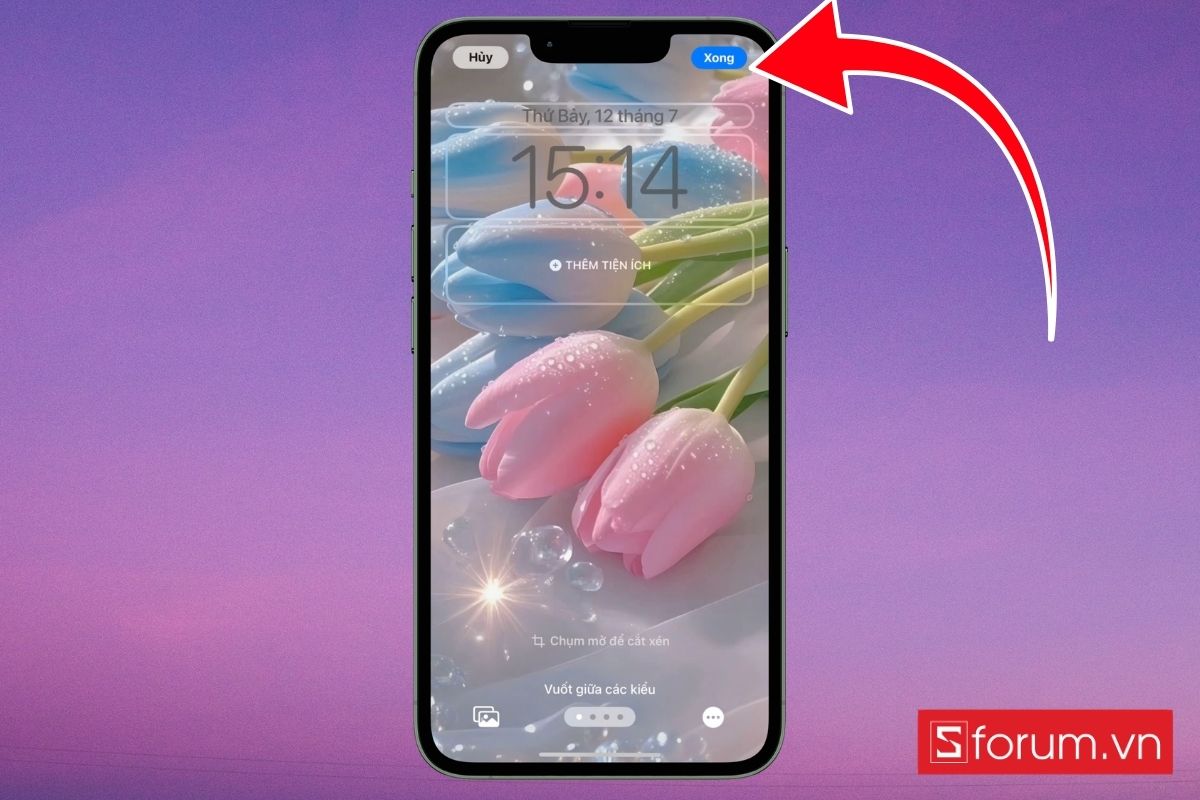
Lưu ý: Thao tác này không thực sự “xoá” hình nền như iOS 16 trở lên, mà chỉ là thay thế. Nếu bạn không xóa ảnh trong thư viện, ảnh gốc vẫn còn nguyên.
Cách xóa hình nền iPhone mà vẫn giữ lại được các tiện ích như cũ
Nếu bạn đang dùng widget hoặc các tiện ích cá nhân hóa trên màn hình khoá, có thể bạn sẽ không muốn mất bố cục đó khi đổi hình nền. Cách thực hiện khá đơn giản:
Bước 1: Truy cập Cài đặt > Bấm tiếp vào mục Hình nền.
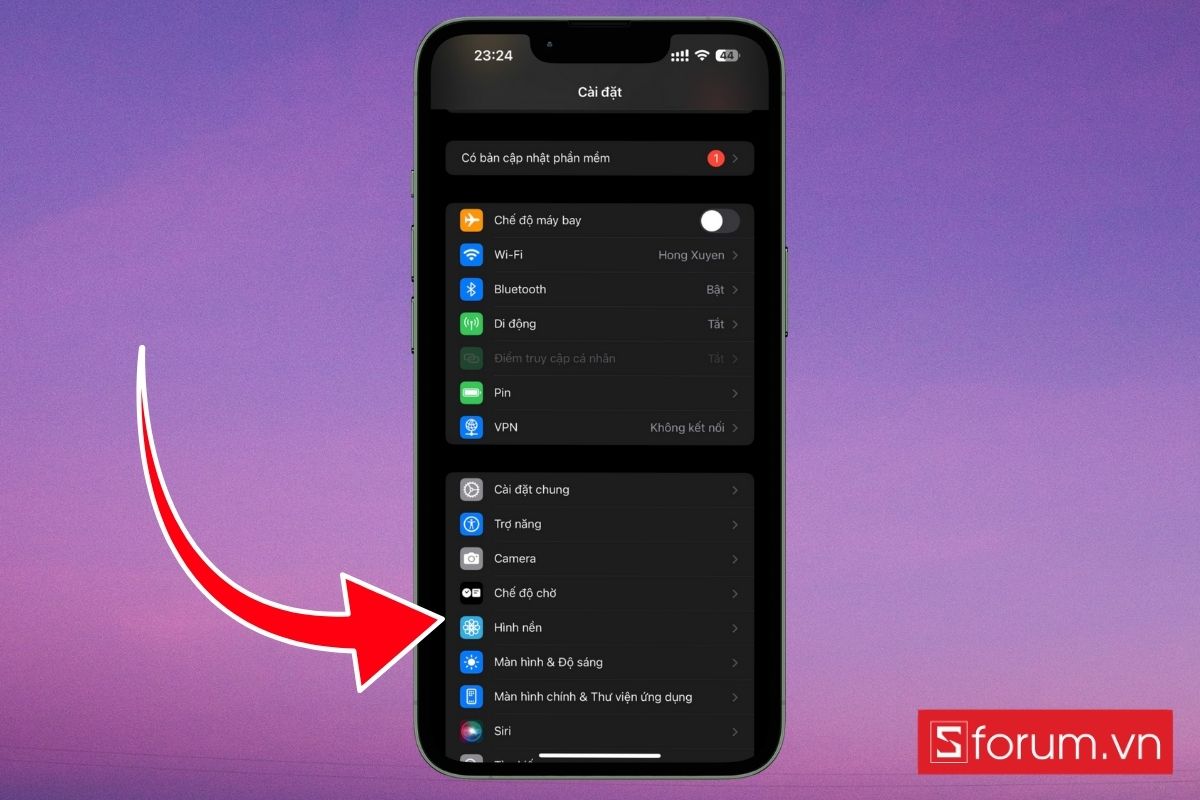
Bước 2: Trong phần xem trước hình nền, chọn nút “Tùy chỉnh” ở màn hình chính hoặc màn hình khoá tuỳ theo nhu cầu.
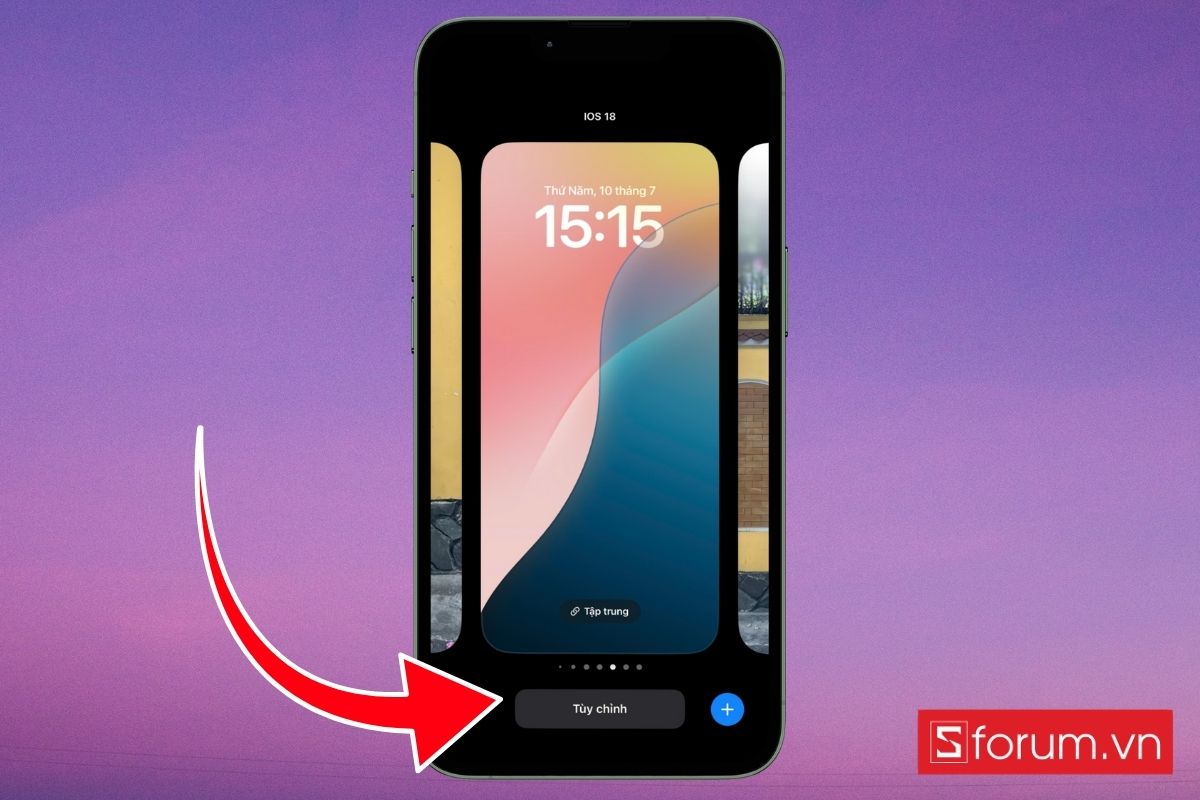
Bước 3: Nhấn vào biểu tượng ảnh để chọn hình nền mới. Bạn có thể chọn từ ảnh cá nhân hoặc ảnh mặc định. Sau khi tuỳ chỉnh xong, nhấn “Xong” để hoàn tất.
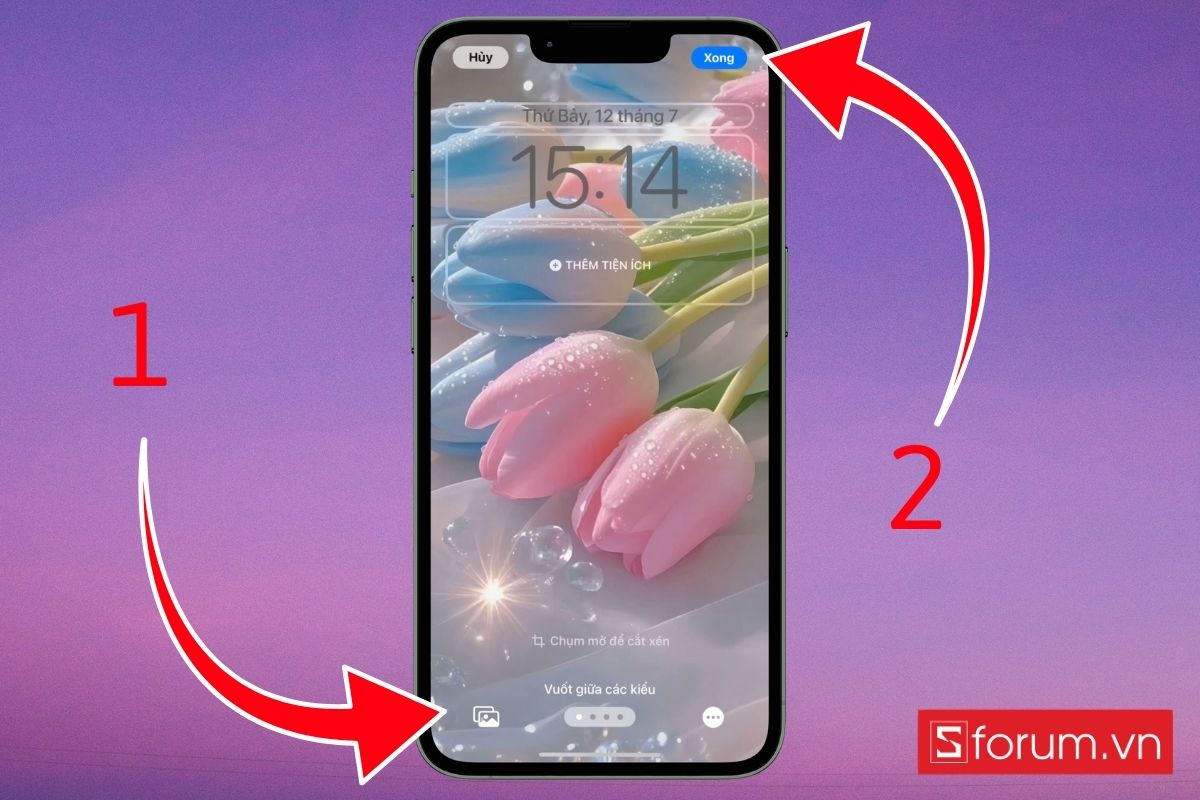
Với cách này, bạn hoàn toàn có thể đổi hình nền mới mà không mất bố cục hoặc tiện ích đã thiết lập trước đó.
Cách thêm hình nền mới iPhone mà không cần xóa hình nền hiện tại
Từ iOS 16 trở lên cho phép bạn lưu nhiều hình nền khác nhau và chuyển đổi linh hoạt tuỳ theo sở thích hoặc thời tiết. Cách thêm hình nền mới như sau:
Bước 1: Nhấn và giữ màn hình khoá để mở trình quản lý hình nền.
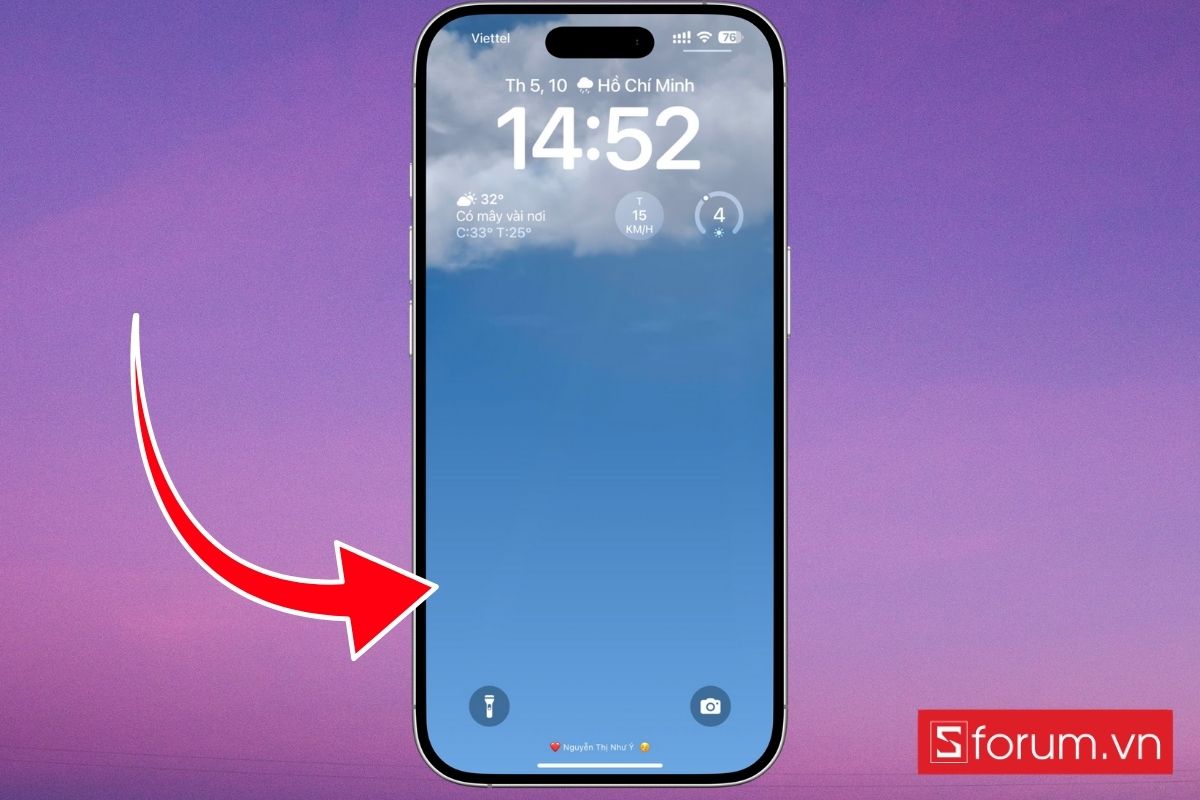
Bước 2: Nhấn dấu “+” để thêm hình nền mới hoặc vào Cài đặt > Ấn chọn vào mục Hình nền > Thêm hình nền mới.
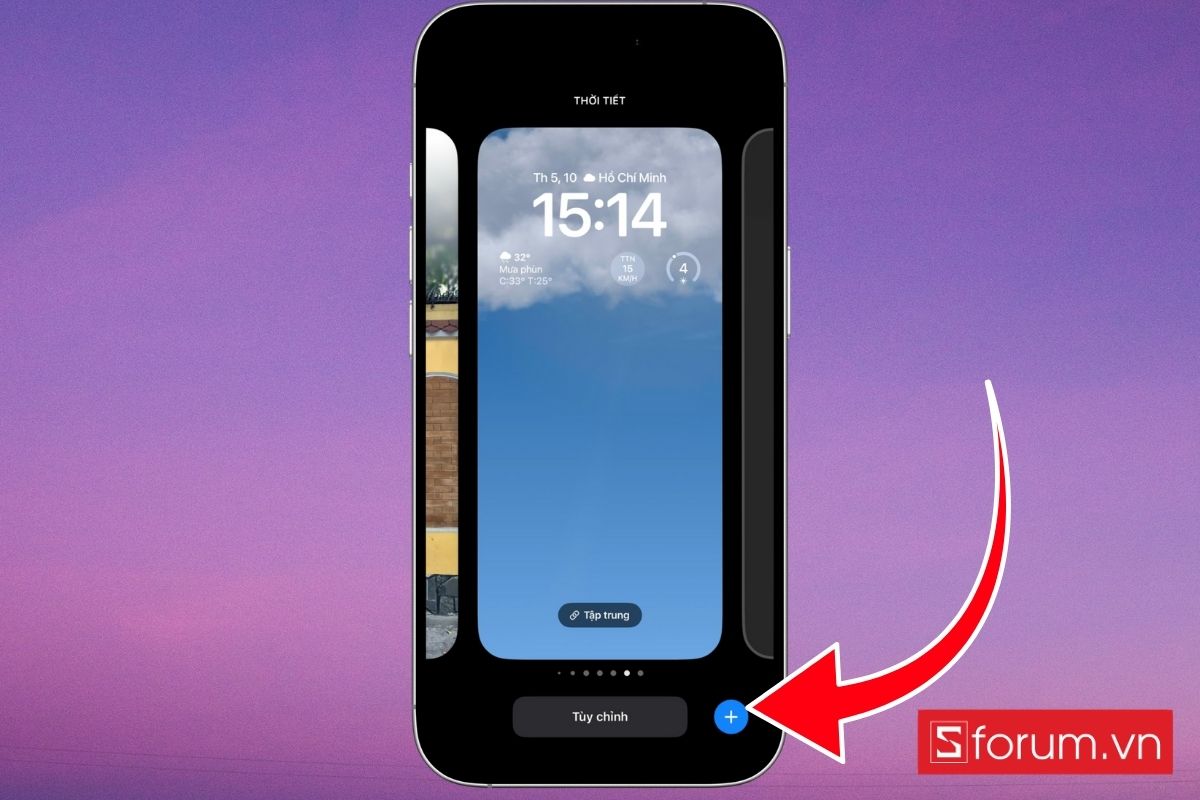
Bước 3: Chọn loại hình nền ảnh cá nhân, hiệu ứng thời tiết, thiên văn học, hay ảnh xáo trộn.
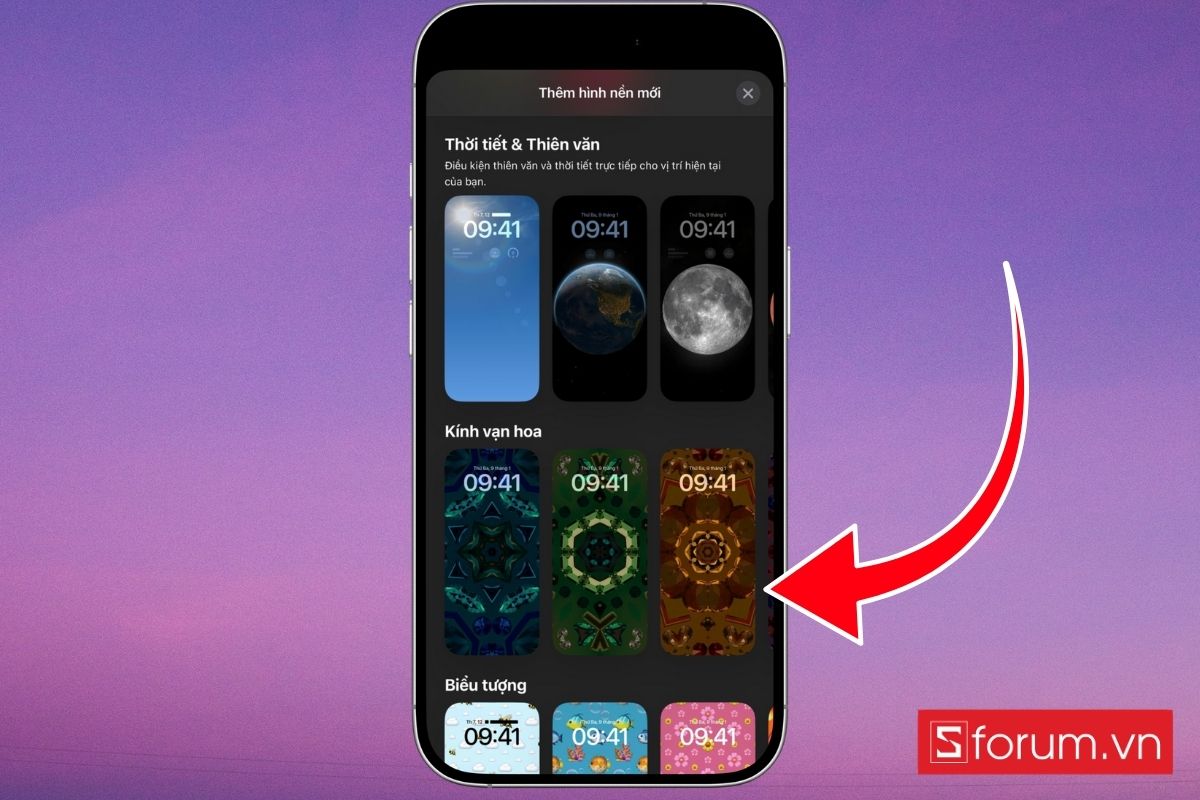
Bước 4: Tùy chỉnh theo ý muốn rồi nhấn “Thêm”.
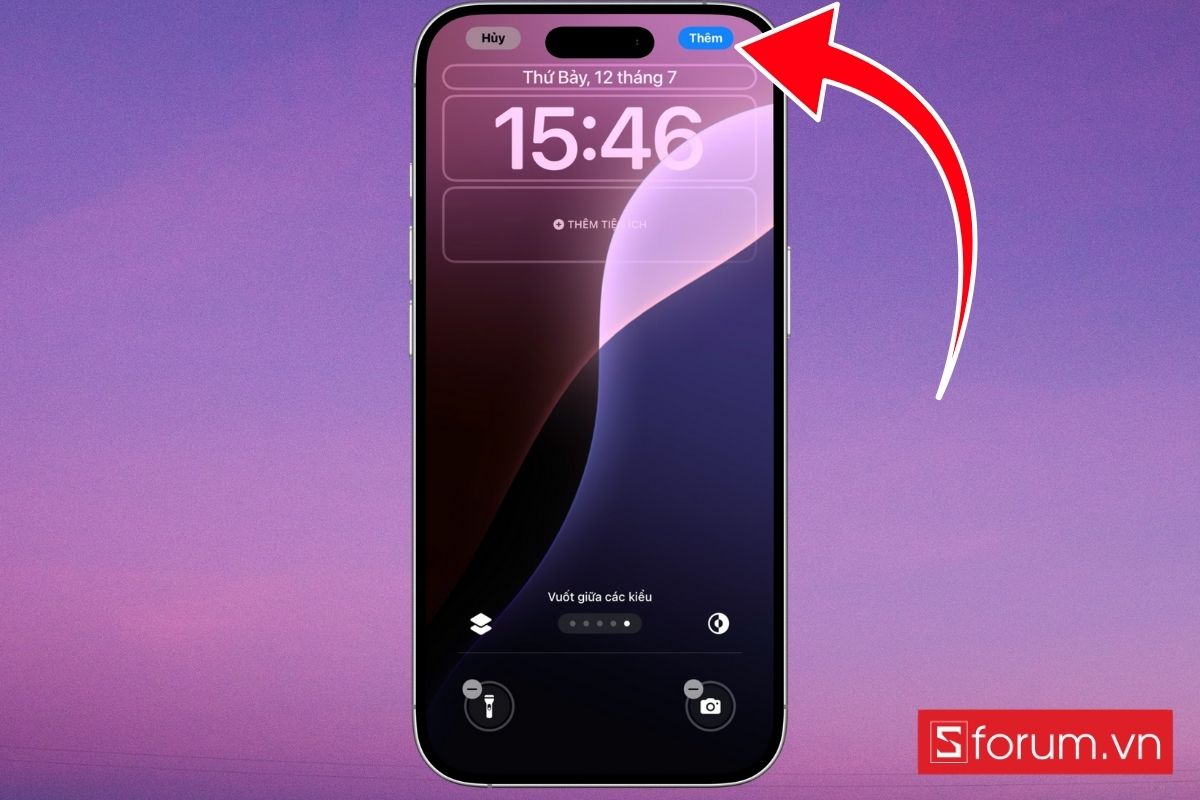
Bạn có thể chọn áp dụng hình nền đó cho cả màn hình chính và màn hình khóa hoặc tuỳ chỉnh riêng biệt. Hình nền cũ vẫn được lưu lại trong bộ sưu tập nên bạn có thể quay lại bất cứ lúc nào.
Nếu bạn đang có nhu cầu mua iPhone, CellphoneS là một địa chỉ uy tín với nhiều lựa chọn hấp dẫn. Tham khảo danh sách sản phẩm dưới đây để lựa chọn chiếc iPhone phù hợp với bạn.
[Product_Listing categoryid="132" propertyid="" customlink="https://cellphones.com.vn/mobile/apple.html" title="Các dòng iPhone đang được quan tâm nhiều tại CellphoneS"]
Một vài lưu ý quan trọng khi xoá hình nền trên iPhone
Trước khi thực hiện thao tác xoá hình nền, bạn nên lưu ý một vài điều để không mất dữ liệu hoặc làm rối thiết lập sẵn:
- Không lo mất ảnh gốc nếu bạn không xoá trong thư viện ảnh. Việc xóa hình nền chỉ loại bỏ bản hiển thị chứ không làm mất ảnh gốc đã lưu.
- Không thể xoá hình nền mặc định do Apple thiết kế. Những hình nền mặc định luôn được giữ lại trong hệ thống.
- Tắt đồng bộ iCloud nếu bạn không muốn xoá hình nền khỏi các thiết bị Apple khác đang dùng chung Apple ID.
- Chuẩn bị trước các hình nền yêu thích, bạn sẽ dễ dàng thay đổi mà không cần tải lại từ đầu.
- Hệ thống tự động chọn ảnh nền mặc định nếu bạn không có ảnh nền nào khác trong máy.
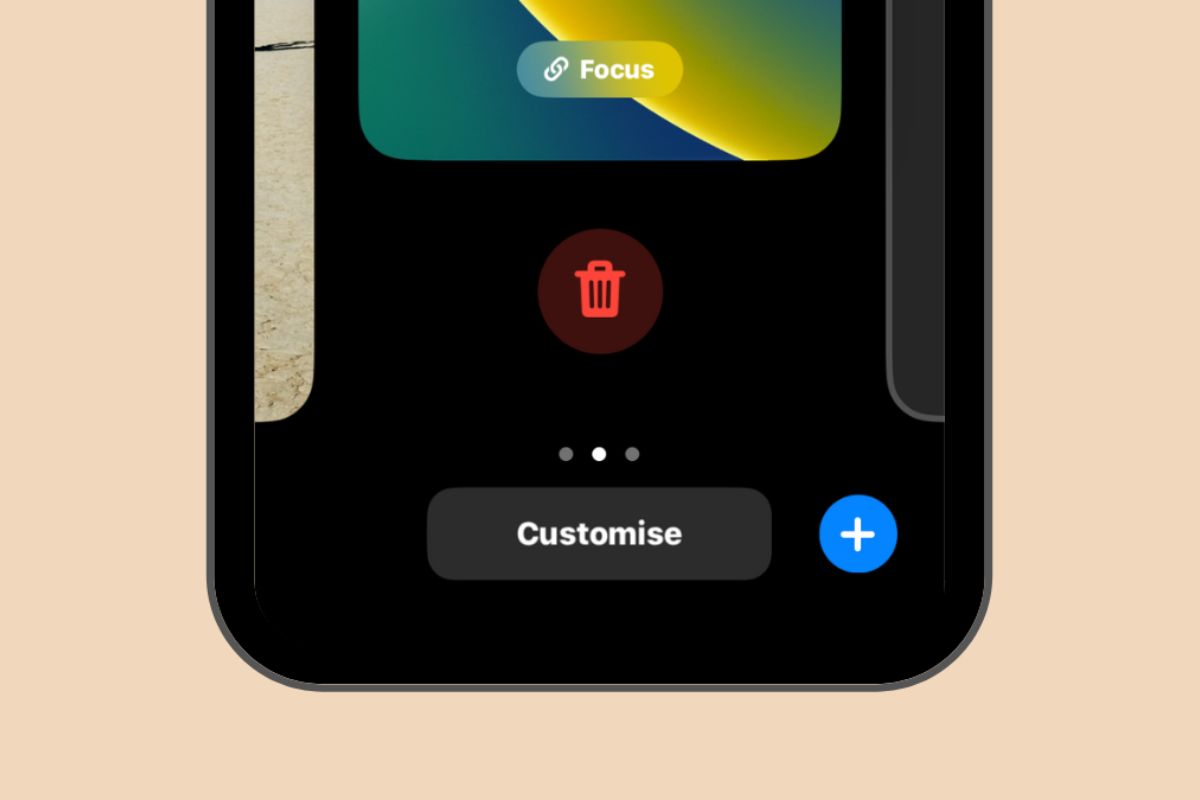
Việc xoá hình nền trên iPhone tưởng chừng là thao tác nhỏ, nhưng nếu không nắm rõ cách thực hiện, bạn có thể làm rối bố cục, mất tiện ích, hoặc thậm chí xoá nhầm ảnh quan trọng. Với những hướng dẫn chi tiết trong bài viết này, bạn hoàn toàn có thể xoá hình nền iPhone một cách an toàn, đơn giản và nhanh chóng, dù đang sử dụng iOS 16, 17 hay phiên bản iOS 18 mới nhất.
Xem thêm:
Câu hỏi thường gặp
Xóa hình nền iPhone có làm mất ảnh gốc không?
Không. Hình nền được hệ thống tạo ra từ ảnh gốc dưới dạng hiển thị riêng biệt. Việc xoá chỉ ảnh hưởng đến phần hiển thị, không làm mất ảnh thật nếu bạn không xoá thủ công trong ứng dụng Ảnh.
Làm sao để đặt hình nền iPhone về mặc định ban đầu?
Có. Bạn chỉ cần vào Cài đặt > Hình nền > Thêm hình nền mới, chọn một hình nền mặc định trong bộ sưu tập hệ thống, sau đó đặt làm nền màn hình khóa hoặc chính.

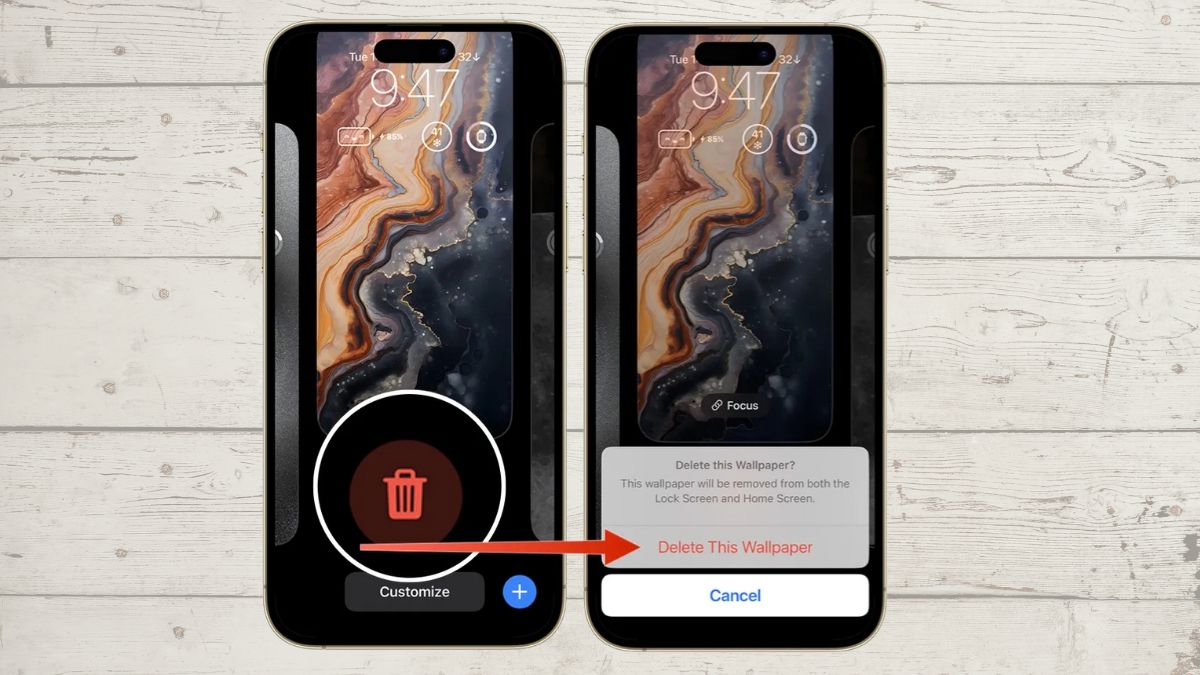






Bình luận (0)